Ton bloc notes
Derniers sujets
» [ SKETCHUP généralité ] Tête de pilastre
par jerryvento Aujourd'hui à 8:52
» [ CHALLENGE 2024 ] résultats du challenge
par Allansens Aujourd'hui à 8:42
» [ ARCHICAD ] Paramétrage des coupes sur Archicad
par AK40Cess Hier à 14:12
» [ FORUM ] astuce pour insérer facilement un tableau sur le forum
par tenrev Mer 20 Nov 2024 - 9:12
» [ SKETCHUP plugins ] une barre d’outils perso
par tenrev Lun 18 Nov 2024 - 15:05
» [ SKETCHUP généralité ] Orienter 1 Face, 1 Profil Normal (Perpendiculaire) à 1 Arête, 1 Trajectoire
par jerryvento Lun 18 Nov 2024 - 14:47
» [ SKETCHUP généralité ] Modéliser facilement 1 spirale en moins de 40 secondes
par jerryvento Lun 18 Nov 2024 - 14:47
» [ SKETCHUP généralité ] Modélise 1 Forme Hélicoïdale, en forme de spirale : main courante, rampe d'accès voitures...
par jerryvento Lun 18 Nov 2024 - 14:46
» [ SKETCHUP tutos ] Orienter 1 Face, 1 Profil Normal (Perpendiculaire) à 1 Arête, 1 Trajectoire
par jerryvento Lun 18 Nov 2024 - 14:45
» [ SKETCHUP tutos ] Modéliser facilement 1 spirale en moins de 40 secondes
par jerryvento Lun 18 Nov 2024 - 14:44
» [ SKETCHUP tutos ] Modélise 1 Forme Hélicoïdale, en forme de spirale : main courante, rampe d'accès voitures...
par jerryvento Lun 18 Nov 2024 - 14:43
» ColorMaker par Didier Bur[ SKETCHUP plugins ]
par JDD Dim 17 Nov 2024 - 20:56
» [ ARCHICAD ] Plus de format *atl dans Archicad
par Coulou Jeu 14 Nov 2024 - 8:26
» [ SKETCHUP tutos ] Créer des Bibliothèques et des livres aléatoires Facilement (2 Méthodes!)
par tenrev Mar 12 Nov 2024 - 11:31
» [ CHALLENGE 2024 ] les images finales du challenge
par tenrev Lun 11 Nov 2024 - 15:35
» [ SKETCHUP composants dynamiques ] Formule IF
par Samuel MATHIEU Jeu 7 Nov 2024 - 21:12
» [ Challenge 2024] cHallenge archjtexture exterieur ou paysagiste-vick-sketchup-enscape
par vick Jeu 7 Nov 2024 - 10:23
» [ SKETCHUP vray ]
par tenrev Mar 5 Nov 2024 - 21:19
» [ CHALLENGE 2024 ] Challenge architecture extérieure ou paysagiste- Gaspard Hauser - Sketchup - D5 render
par tenrev Mar 5 Nov 2024 - 10:22
» [ CHALLENGE 2024 ] Challenge architecture extérieure ou paysagiste - JDD - SketchUp - Enscape
par tenrev Mar 5 Nov 2024 - 10:10
» [ ARCHICAD ] Murs paramétriques
par Coulou Lun 28 Oct 2024 - 10:28
» [ SKETCHUP généralité ] Aide pour SKP 2017
par PEGASE Sam 26 Oct 2024 - 18:36
» [ ARCHICAD ] Ajouter du lambris sur un mur
par Coulou Jeu 24 Oct 2024 - 10:43
» [ SKETCHUP généralité ] 1 Citrouille à imprimer pour Halloween
par jerryvento Jeu 24 Oct 2024 - 8:13
» [ SKETCHUP tutos ] 1 Citrouille à imprimer pour Halloween
par jerryvento Jeu 24 Oct 2024 - 8:11
» [ D5_RENDER] Petit exemple "hors sujet" ... D5
par Gaspard Hauser Mar 22 Oct 2024 - 19:59
» [ MATOS INFORM. ] [WINDOWS] Miniatures de prévisualisation pour les fichiers de modèle 3D au format .OBJ, .FBX, .STL, .3DS et +
par Gaspard Hauser Mar 22 Oct 2024 - 19:49
» [ SKETCHUP Layout ] Symboles Électriques sur Layout
par JDD Jeu 17 Oct 2024 - 9:44
» [ ARCHICAD ] gardes corps et profils complexe ?
par Christophe Fortineau Lun 14 Oct 2024 - 12:10
» [ CHALLENGE 2024 ] Challenge architecture extérieure ou paysagiste - allansens - cinema 4D
par Allansens Sam 12 Oct 2024 - 13:53
» [ ARTLANTIS ] Ca donne envie !
par Gaspard Hauser Jeu 10 Oct 2024 - 10:00
» [ TWINMOTION ] Unreal Engine déménage sur Fab - DataSmith & Archicad
par Coulou Jeu 10 Oct 2024 - 9:03
» [ CHALLENGE 2024 ] Challenge architecture extérieure ou paysagiste - AK40Cess - Archicad-Twinmotion
par Coulou Mar 8 Oct 2024 - 11:53
» [ TWINMOTION ] Unreal Engine déménage sur Fab - Assets de Megascan
par JDD Lun 7 Oct 2024 - 21:52
» [ CHALLENGE ARCHITECTURE EXTERIEURE OU PAYSAGISTE ] Démarrage du challenge 2024 - les régles
par tenrev Jeu 3 Oct 2024 - 14:58
par jerryvento Aujourd'hui à 8:52
» [ CHALLENGE 2024 ] résultats du challenge
par Allansens Aujourd'hui à 8:42
» [ ARCHICAD ] Paramétrage des coupes sur Archicad
par AK40Cess Hier à 14:12
» [ FORUM ] astuce pour insérer facilement un tableau sur le forum
par tenrev Mer 20 Nov 2024 - 9:12
» [ SKETCHUP plugins ] une barre d’outils perso
par tenrev Lun 18 Nov 2024 - 15:05
» [ SKETCHUP généralité ] Orienter 1 Face, 1 Profil Normal (Perpendiculaire) à 1 Arête, 1 Trajectoire
par jerryvento Lun 18 Nov 2024 - 14:47
» [ SKETCHUP généralité ] Modéliser facilement 1 spirale en moins de 40 secondes
par jerryvento Lun 18 Nov 2024 - 14:47
» [ SKETCHUP généralité ] Modélise 1 Forme Hélicoïdale, en forme de spirale : main courante, rampe d'accès voitures...
par jerryvento Lun 18 Nov 2024 - 14:46
» [ SKETCHUP tutos ] Orienter 1 Face, 1 Profil Normal (Perpendiculaire) à 1 Arête, 1 Trajectoire
par jerryvento Lun 18 Nov 2024 - 14:45
» [ SKETCHUP tutos ] Modéliser facilement 1 spirale en moins de 40 secondes
par jerryvento Lun 18 Nov 2024 - 14:44
» [ SKETCHUP tutos ] Modélise 1 Forme Hélicoïdale, en forme de spirale : main courante, rampe d'accès voitures...
par jerryvento Lun 18 Nov 2024 - 14:43
» ColorMaker par Didier Bur[ SKETCHUP plugins ]
par JDD Dim 17 Nov 2024 - 20:56
» [ ARCHICAD ] Plus de format *atl dans Archicad
par Coulou Jeu 14 Nov 2024 - 8:26
» [ SKETCHUP tutos ] Créer des Bibliothèques et des livres aléatoires Facilement (2 Méthodes!)
par tenrev Mar 12 Nov 2024 - 11:31
» [ CHALLENGE 2024 ] les images finales du challenge
par tenrev Lun 11 Nov 2024 - 15:35
» [ SKETCHUP composants dynamiques ] Formule IF
par Samuel MATHIEU Jeu 7 Nov 2024 - 21:12
» [ Challenge 2024] cHallenge archjtexture exterieur ou paysagiste-vick-sketchup-enscape
par vick Jeu 7 Nov 2024 - 10:23
» [ SKETCHUP vray ]
par tenrev Mar 5 Nov 2024 - 21:19
» [ CHALLENGE 2024 ] Challenge architecture extérieure ou paysagiste- Gaspard Hauser - Sketchup - D5 render
par tenrev Mar 5 Nov 2024 - 10:22
» [ CHALLENGE 2024 ] Challenge architecture extérieure ou paysagiste - JDD - SketchUp - Enscape
par tenrev Mar 5 Nov 2024 - 10:10
» [ ARCHICAD ] Murs paramétriques
par Coulou Lun 28 Oct 2024 - 10:28
» [ SKETCHUP généralité ] Aide pour SKP 2017
par PEGASE Sam 26 Oct 2024 - 18:36
» [ ARCHICAD ] Ajouter du lambris sur un mur
par Coulou Jeu 24 Oct 2024 - 10:43
» [ SKETCHUP généralité ] 1 Citrouille à imprimer pour Halloween
par jerryvento Jeu 24 Oct 2024 - 8:13
» [ SKETCHUP tutos ] 1 Citrouille à imprimer pour Halloween
par jerryvento Jeu 24 Oct 2024 - 8:11
» [ D5_RENDER] Petit exemple "hors sujet" ... D5
par Gaspard Hauser Mar 22 Oct 2024 - 19:59
» [ MATOS INFORM. ] [WINDOWS] Miniatures de prévisualisation pour les fichiers de modèle 3D au format .OBJ, .FBX, .STL, .3DS et +
par Gaspard Hauser Mar 22 Oct 2024 - 19:49
» [ SKETCHUP Layout ] Symboles Électriques sur Layout
par JDD Jeu 17 Oct 2024 - 9:44
» [ ARCHICAD ] gardes corps et profils complexe ?
par Christophe Fortineau Lun 14 Oct 2024 - 12:10
» [ CHALLENGE 2024 ] Challenge architecture extérieure ou paysagiste - allansens - cinema 4D
par Allansens Sam 12 Oct 2024 - 13:53
» [ ARTLANTIS ] Ca donne envie !
par Gaspard Hauser Jeu 10 Oct 2024 - 10:00
» [ TWINMOTION ] Unreal Engine déménage sur Fab - DataSmith & Archicad
par Coulou Jeu 10 Oct 2024 - 9:03
» [ CHALLENGE 2024 ] Challenge architecture extérieure ou paysagiste - AK40Cess - Archicad-Twinmotion
par Coulou Mar 8 Oct 2024 - 11:53
» [ TWINMOTION ] Unreal Engine déménage sur Fab - Assets de Megascan
par JDD Lun 7 Oct 2024 - 21:52
» [ CHALLENGE ARCHITECTURE EXTERIEURE OU PAYSAGISTE ] Démarrage du challenge 2024 - les régles
par tenrev Jeu 3 Oct 2024 - 14:58
formulaire/diaporama
chaine sketchup.tv
Serveur Discord
Utilisation de SketchyPhysics
Page 1 sur 2 • Partagez
Page 1 sur 2 • 1, 2 
Bonjour à tous,
Le plugin SketchyPhysics sert à animer des composants grâce à quelques outils, genre engrenages qui tournent, leviers, portes qui s'ouvrent, robots, etc. Les vidéos que l'on trouve sur le net sont bluffantes et donnent vraiment envie de s'y mettre. Pour l'instant je n'ai pas réussi à trouver des tutos en bon Français bien de chez nous, alors je propose que ceux qui découvrent des trucs sur le fonctionnement en parlent dans ce sujet.
Le plugin SketchyPhysics sert à animer des composants grâce à quelques outils, genre engrenages qui tournent, leviers, portes qui s'ouvrent, robots, etc. Les vidéos que l'on trouve sur le net sont bluffantes et donnent vraiment envie de s'y mettre. Pour l'instant je n'ai pas réussi à trouver des tutos en bon Français bien de chez nous, alors je propose que ceux qui découvrent des trucs sur le fonctionnement en parlent dans ce sujet.
Je m'y colle en premier.
Bien sur il faut avoir installé SketchyPhysics et avoir les outils spéciaux dans dans la barre d'outils.
On peut y trouver une série de primitives (cube, sphère, cylindre, cône, gélule et plan), on a aussi des primitives que je n'ai pas encore testées (roue, porte et une autre espèce de gélule.
Un autre barre contient les outils Hinge, Slider, Servo, Piston, Motor, Gyro, Corkscrew, Spring, Ball et Universal.
La dernière barre contient les touches pour lancer le fonctionnement de l'animation ainsi qu'un outil très important: Connect à Join.
Pour le moment je n'ai testé que les outils Hinge et Servo.
Si on crée des composants sur l'écran et qu'on lance l'animation dans l'état, tous les composants présent tombent hors de l'écran.
On peut limiter leur chute en positionnant en dessous la primitive Solid Floor.
Les primitives sont modifiables comme tous les composants que l'on crée dans Sketchup.
Bien sur il faut avoir installé SketchyPhysics et avoir les outils spéciaux dans dans la barre d'outils.
On peut y trouver une série de primitives (cube, sphère, cylindre, cône, gélule et plan), on a aussi des primitives que je n'ai pas encore testées (roue, porte et une autre espèce de gélule.
Un autre barre contient les outils Hinge, Slider, Servo, Piston, Motor, Gyro, Corkscrew, Spring, Ball et Universal.
La dernière barre contient les touches pour lancer le fonctionnement de l'animation ainsi qu'un outil très important: Connect à Join.
Pour le moment je n'ai testé que les outils Hinge et Servo.
Si on crée des composants sur l'écran et qu'on lance l'animation dans l'état, tous les composants présent tombent hors de l'écran.
On peut limiter leur chute en positionnant en dessous la primitive Solid Floor.
Les primitives sont modifiables comme tous les composants que l'on crée dans Sketchup.
Dernière édition par Emiletex le Mar 13 Avr 2010 - 0:07, édité 1 fois
L'outil Hinge:
Il s'agit d'une espèce de pivot ou charnière. On crée un composant en le transformant en groupe. Ensuite on place dessus l'outil Hinge en le positionnant sur l'un des trois axes.
Il faut alors indiquer à SketchyPhysics que le composant est connecté à l'outil Hinge (le pivot donc) en utilisant l'outil "Connect à join to à surface, line, path or group".
1/ Cliquer sur " Connect à join", ce qui va permettre de créer un groupe d'animation.
2/ Cliquer sur le composant et en appuyant sur Ctrl, cliquer sur le Hinge de notre simulation. Le composant est alors lié à sont pivot.
Pour le moment rien ne se passe. Normal.
3/ Cliquer sur Play dans la barre d'outils. Après un moment qui dépend de votre pc, (environ dix secondes avec ma brouette), notre simulation est valide. Si tout a été bien fait on peut faire tourner le composant autour de son pivot avec la main (l'outil panoramique hein ! j'en voit d'ici qui essaient de toucher leur écran ).
).
En poussant un peu plus loin on peut transformer notre pivot en une sorte de petit moteur: clic droit dessus/ Joint Setting, une fenêtre s'ouvre avec divers paramètres à renseigner. D'après mes essais, Min et Max semblent limiter l'angle d'oscillation, Accel est l'accélération et Damp une espèce de freinage.
voila, voila...
Il s'agit d'une espèce de pivot ou charnière. On crée un composant en le transformant en groupe. Ensuite on place dessus l'outil Hinge en le positionnant sur l'un des trois axes.
Il faut alors indiquer à SketchyPhysics que le composant est connecté à l'outil Hinge (le pivot donc) en utilisant l'outil "Connect à join to à surface, line, path or group".
1/ Cliquer sur " Connect à join", ce qui va permettre de créer un groupe d'animation.
2/ Cliquer sur le composant et en appuyant sur Ctrl, cliquer sur le Hinge de notre simulation. Le composant est alors lié à sont pivot.
Pour le moment rien ne se passe. Normal.
3/ Cliquer sur Play dans la barre d'outils. Après un moment qui dépend de votre pc, (environ dix secondes avec ma brouette), notre simulation est valide. Si tout a été bien fait on peut faire tourner le composant autour de son pivot avec la main (l'outil panoramique hein ! j'en voit d'ici qui essaient de toucher leur écran
 ).
).En poussant un peu plus loin on peut transformer notre pivot en une sorte de petit moteur: clic droit dessus/ Joint Setting, une fenêtre s'ouvre avec divers paramètres à renseigner. D'après mes essais, Min et Max semblent limiter l'angle d'oscillation, Accel est l'accélération et Damp une espèce de freinage.
voila, voila...
Dernière édition par Emiletex le Mar 13 Avr 2010 - 0:12, édité 1 fois
L'outil SERVO:
Un peu comme le Hinge, une espèce de pivot, mais actionnable par un curseur dans une fenêtre. Autant le Hinge peut devenir incontrôlable si on pousse un peu trop fort, autant on peut jouer plus en finesse avec le servo.
Un peu comme le Hinge, une espèce de pivot, mais actionnable par un curseur dans une fenêtre. Autant le Hinge peut devenir incontrôlable si on pousse un peu trop fort, autant on peut jouer plus en finesse avec le servo.
Dernière édition par Emiletex le Mar 13 Avr 2010 - 14:06, édité 2 fois
L'outil Show UI module
Ouvre une fenêtre qui indique les liaisons composant/outils ou fonctions physiques. Par exemple: le composant Cone est lié avec le Hinge N°2011. On peut aussi dans cette fenetre déterminer l'état du composant: ignore, frozen, static, staticmesh et showcollision.
Pour l'instant je n'ai testée que la fonction "ignore": le composant n'est pas animé, reste donc en l'état, bref il semble ignoré par la simulation. Par exemple ça lui évite de tomber au démarrage.
Cette fenêtre est bien pratique pour savoir qui est lié avec qui quand on commence à créer une usine à gaz et qu'on est un peu paumé.
Il y a surement beaucoup plus de choses à en tirer.
Ouvre une fenêtre qui indique les liaisons composant/outils ou fonctions physiques. Par exemple: le composant Cone est lié avec le Hinge N°2011. On peut aussi dans cette fenetre déterminer l'état du composant: ignore, frozen, static, staticmesh et showcollision.
Pour l'instant je n'ai testée que la fonction "ignore": le composant n'est pas animé, reste donc en l'état, bref il semble ignoré par la simulation. Par exemple ça lui évite de tomber au démarrage.
Cette fenêtre est bien pratique pour savoir qui est lié avec qui quand on commence à créer une usine à gaz et qu'on est un peu paumé.
Il y a surement beaucoup plus de choses à en tirer.
Dernière édition par Emiletex le Mer 14 Avr 2010 - 12:04, édité 4 fois
L'outil "Connect a joint to a surface, line, path or group":
Sert à indiquer au moteur de SketchyPhysics les liaisons entre composants et fonctions spéciales (hinge, servo, etc.)
Sert à indiquer au moteur de SketchyPhysics les liaisons entre composants et fonctions spéciales (hinge, servo, etc.)
Quand un Hinge ou un Servo sont libres ils sont fixes dans la scène 3D, et le composant lié tourne autour.
On peut cependant grouper un Hinge ou un Servo à un composant. La fonction sera alors comme fixée à ce composant et liée à ses déplacements. Un autre composant lié à cette fonction (Hinge ou Servo) tournera autour de ce pivot et du coup sera lui-même tributaire du premier composant.
On peut de cette façon créer des systèmes d'embiellage, de leviers, des bras robotiques, des doigts, etc.
Je suppose que ça doit être aussi valable avec les autres fonctions que je n'ai pas encore testées.
On peut cependant grouper un Hinge ou un Servo à un composant. La fonction sera alors comme fixée à ce composant et liée à ses déplacements. Un autre composant lié à cette fonction (Hinge ou Servo) tournera autour de ce pivot et du coup sera lui-même tributaire du premier composant.
On peut de cette façon créer des systèmes d'embiellage, de leviers, des bras robotiques, des doigts, etc.
Je suppose que ça doit être aussi valable avec les autres fonctions que je n'ai pas encore testées.
Dernière édition par Emiletex le Mer 14 Avr 2010 - 12:05, édité 1 fois
merci pour ces infos si je trouve le temps je m'y repenche 

-------------------------------------------------------------------------------------------------------------------------
je ne sais pas grand chose , mais le peu que je sache , je le partage/Salut Invité merci de consulter mon profil/PC fixe Rizen 9 3950 cg RTX3080-64 go de ram DDssd 1To/1 PC portable Lenovo 16'' w11 i7 32go-CG RTX3070 8go/1casque meta Quest 3/1 casque VR Occulus Rift /1 PC portable Dell sous Linux Ubuntu-1 pc portable HP sous chromebook/Raspberry Pi - Arduino / Modélisation :Sketchup-Rhino-Pconplanner-Rendu:Enscape-Keyshot-Unreal Engine-Twinmotion-Autres:Photoshop-Indesign-After Effect-Première pro-Intelligence artificielle -Chatgpt+-Midjourney-Suno-Elevenlabs-Canva
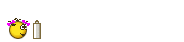
La primitive " CREATE WEEL":
Comme son nom l'indique sert à créer une roue. Elle est déja pré-équipée de son hinge.
Il suffit de faire le corps du véhicule (ou de l'éolienne, du rouet, etc.) et d'y accrocher la roue. Dans mes essais j'ai simplement fait un rectangle extrudé, groupé et j'y ai accroché une roue à chaque coin. Et paf ! une charette.
Ne pas oublier de créer un sol Solid Floor, sinon la charette tombe dans les abysses.
Comme son nom l'indique sert à créer une roue. Elle est déja pré-équipée de son hinge.
Il suffit de faire le corps du véhicule (ou de l'éolienne, du rouet, etc.) et d'y accrocher la roue. Dans mes essais j'ai simplement fait un rectangle extrudé, groupé et j'y ai accroché une roue à chaque coin. Et paf ! une charette.
Ne pas oublier de créer un sol Solid Floor, sinon la charette tombe dans les abysses.
Dernière édition par Emiletex le Mar 13 Avr 2010 - 14:26, édité 1 fois
La primitive "CREATE DOOR":
Crée une porte. Elle comporte déjà son hinge sur une arête qui servira de charnière. Le problème est qu'elle tourne complètement sur elle-même.
Il y a surement des paramètres à essayer avec Joint settings.
Crée une porte. Elle comporte déjà son hinge sur une arête qui servira de charnière. Le problème est qu'elle tourne complètement sur elle-même.
Il y a surement des paramètres à essayer avec Joint settings.
Effectivement, en positionnant des composants ayant l'attribut "Static", la porte est bloquée dans sa course.
J'ai édité ce message pour répondre à Nazemrap: J'utilisais la version 2 et je ne connaissais pas l'outil Fixed qui n'y est pas implémenté. Je viens de valider la version 3 et je l'ai découvert. Merci de ta réponse
J'ai édité ce message pour répondre à Nazemrap: J'utilisais la version 2 et je ne connaissais pas l'outil Fixed qui n'y est pas implémenté. Je viens de valider la version 3 et je l'ai découvert. Merci de ta réponse
Dernière édition par Emiletex le Mer 14 Avr 2010 - 18:28, édité 2 fois
- jojo2
 modérateur
modérateur
- Date d'inscription : 14/11/2009
Nombre de messages : 135
Points : 170
Bonsoir,
Merci pour ces infos, ça donne envie de s'y lancer.
Merci pour ces infos, ça donne envie de s'y lancer.

Oui hein ?
L'outil SLIDER:
Dans mes essais l'outil Slider associé à un composant limite le déplacement de ce composant sur un seul axe. Par exemple un piston qui monte et descend, alors que l'embiellage tourne.
L'outil SLIDER:
Dans mes essais l'outil Slider associé à un composant limite le déplacement de ce composant sur un seul axe. Par exemple un piston qui monte et descend, alors que l'embiellage tourne.
L'outil Piston:
Il semblerait que l'outil piston est un Slider mais manoeuvrable par un curseur, donc plus en finesse.
Le Piston serait donc au Slider ce que le Servo est au Hinge.
Il semblerait que l'outil piston est un Slider mais manoeuvrable par un curseur, donc plus en finesse.
Le Piston serait donc au Slider ce que le Servo est au Hinge.
L'outil Corkscrew:
Pas trop compris à quoi il sert. Apparemment il limite la translation du composant dans un seul axe, la distance de translation étant paramétrable par Joint Settings
Pas trop compris à quoi il sert. Apparemment il limite la translation du composant dans un seul axe, la distance de translation étant paramétrable par Joint Settings
L'outil SPRING:
Fait office de ressort. Il fonctionne comme l'outil Corkscrew mais quand on tire sur le composant et qu'on le relâche, il revient en place avec une inertie comme sous l'emprise d'un ressort.
Fait office de ressort. Il fonctionne comme l'outil Corkscrew mais quand on tire sur le composant et qu'on le relâche, il revient en place avec une inertie comme sous l'emprise d'un ressort.
Dernière édition par Emiletex le Mer 14 Avr 2010 - 12:06, édité 1 fois
L'outil BALL:
Le déplacement du composant est limité dans une sphère virtuelle dont l'outil BALL est le centre.
Pour illustrer ce fonctionnement il faut imaginer une punaise plantée dans une poutre, un ficelle attachée à la punaise et un boulon pendant au bout de la ficelle. La punaise est l'outil BALL et le boulon est le composant.
Le déplacement du composant est limité dans une sphère virtuelle dont l'outil BALL est le centre.
Pour illustrer ce fonctionnement il faut imaginer une punaise plantée dans une poutre, un ficelle attachée à la punaise et un boulon pendant au bout de la ficelle. La punaise est l'outil BALL et le boulon est le composant.
L'outil UNIVERSAL:
D'après ce que j'ai pu en découvrir, l'outil UNIVERSAL à l'air de se comporter comme l'outil BALL si ce n'est que le mouvement du composant associé est limité sur un cercle au lieu d'une sphère.
D'après ce que j'ai pu en découvrir, l'outil UNIVERSAL à l'air de se comporter comme l'outil BALL si ce n'est que le mouvement du composant associé est limité sur un cercle au lieu d'une sphère.
J'ai fais le tour des outils. Il n'y a que l'outil "CREATE LIFT" que je n'ai pas réussi à utiliser. Pour les autres ce n'est qu'un survol et il y a surement encore beaucoup à en dire. Peut-être aussi me suis-je trompé sur la compréhension de certains.
J'ai réussi à associer plusieurs outils sur un même composant. Avec de l'imagination il y a donc déjà pas mal à faire avec ce peu de connaissances.
Si vous trouvez d'autres applications, astuces, ou paramétrage, n'hésitez pas à en faire part dans ce sujet.
J'ai réussi à associer plusieurs outils sur un même composant. Avec de l'imagination il y a donc déjà pas mal à faire avec ce peu de connaissances.
Si vous trouvez d'autres applications, astuces, ou paramétrage, n'hésitez pas à en faire part dans ce sujet.
- eddy
 V.I.P.
V.I.P.
-
 Humeur : sa dépend
Humeur : sa dépend
Date d'inscription : 28/10/2009
Nombre de messages : 1081
Points : 1292
Localisation : Chez les coucous
Emploi : attend sa retaite
Salut, moi je n'ai pas cette barre d'outil là
j'ai du faire une gourde au téléchargement.Un autre barre contient les outils Hinge, Slider, Servo, Piston, Motor,
Gyro, Corkscrew, Spring, Ball et Universal.
-------------------------------------------------------------------------------------------------------------------------
@+++ Eddy



J'y vais encore de mes petites découvertes pour ceux que çà interesse.
SketchyPhysics ne semble pas fonctionner avec les composants trop petits. Par exemple je fais des simulations sur des petits montages mécaniques cotés en mm. Les outils (Hinge, Servo, etc.) sont donc démesurément grands par rapport à mes composants et ça ne fonctionne pas. J'ai multiplié l'échelle de mon modèle par 100, et ça a fonctionné.
SketchyPhysics crée des calques supplémentaires, on peut donc cacher les outils pour avoir un modèle propre, ce qui n'empêche pas les simulations.
Jusqu'à présent j'ai utilisé la version 2 de SketchyPhysics en me disant que c'était plus simple d'apprendre avec une version simple. Je viens de valider la version 3 dans le menu Plugins et de nouveaux attributs sont disponibles: Magnétic avec des paramètres a entrer, noautofreeze, nocollision.
Les différents outils ont des attributs réglables dans la fenetre SketcyPhysics Inspector.
De nouveaux essais en perspective.
SketchyPhysics ne semble pas fonctionner avec les composants trop petits. Par exemple je fais des simulations sur des petits montages mécaniques cotés en mm. Les outils (Hinge, Servo, etc.) sont donc démesurément grands par rapport à mes composants et ça ne fonctionne pas. J'ai multiplié l'échelle de mon modèle par 100, et ça a fonctionné.
SketchyPhysics crée des calques supplémentaires, on peut donc cacher les outils pour avoir un modèle propre, ce qui n'empêche pas les simulations.
Jusqu'à présent j'ai utilisé la version 2 de SketchyPhysics en me disant que c'était plus simple d'apprendre avec une version simple. Je viens de valider la version 3 dans le menu Plugins et de nouveaux attributs sont disponibles: Magnétic avec des paramètres a entrer, noautofreeze, nocollision.
Les différents outils ont des attributs réglables dans la fenetre SketcyPhysics Inspector.
De nouveaux essais en perspective.

- Contenu sponsorisé
Page 1 sur 2 • 1, 2 
Sujets similaires
Créer un compte ou se connecter pour répondre
Vous devez être membre pour répondre.
Page 1 sur 2
Permission de ce forum:
Vous ne pouvez pas répondre aux sujets dans ce forum
 Accueil
Accueil Règlement
Règlement
















